Quảng cáo tự bật lên trên điện thoại là những thông báo, những khối hình quảng cáo tự động hiện ra khi bạn truy cập vào một website bất kì mà chưa hề bấm vào một khu vực nào trong website đó. Bằng cách ghi nhận các thao tác của bạn trên màn hình điện thoại, website sẽ tự động nhảy ra các đoạn quảng cáo này (hay còn gọi là Pop-Up).

Pop-Up rất đa dạng và nhiều thể loại, gây phiền toái cho người dùng, cản trở việc truy cập website vì có thể che mất các nút bấm, các khu vực hiển thị thông tin, điều hướng truy cập sang các website liên kết mà phần lớn trong đó là lừa đảo hoặc website có nội dung không tốt và chứa đầy cạm bẫy.
Chúng có thể được giải quyết bằng cách sử dụng các ứng dụng mở rộng có chức năng chặn quảng cáo và chặn cả quảng cáo tự bật lên. Hoặc đơn giản hơn, bạn có thể sử dụng tính năng chặn quảng cáo tự bật lên trên điện thoại được trang bị sẵn trong các trình duyệt.
Tại sao cần chặn quảng cáo trên thiết bị di động?
Có nhiều lý do để cân nhắc chặn quảng cáo khi sử dụng điện thoại, bao gồm:
- Gây phiền toái và gián đoạn trải nghiệm người dùng: Quảng cáo thường xuyên xuất hiện khi bạn đang sử dụng ứng dụng hoặc duyệt web trên điện thoại, gây phiền toái và gián đoạn trải nghiệm của người dùng.
- Tiêu tốn dung lượng mạng và tốc độ kết nối: Quảng cáo thường có dung lượng lớn hơn các nội dung khác trên trang web, do đó tốn nhiều dung lượng mạng và có thể làm chậm tốc độ kết nối của bạn.
- Nguy cơ an ninh và riêng tư: Một số quảng cáo có thể chứa mã độc hoặc liên kết độc hại, khiến thiết bị của bạn bị nhiễm virus hoặc tấn công bởi hacker. Ngoài ra, quảng cáo cũng có thể thu thập thông tin cá nhân của bạn mà không được sự đồng ý của bạn.
- Tiết kiệm pin và tăng tuổi thọ pin: Quảng cáo thường làm tốn nhiều pin của điện thoại, khiến thời lượng pin giảm nhanh chóng. Bằng cách chặn quảng cáo, bạn có thể tiết kiệm pin và kéo dài tuổi thọ pin của điện thoại.
- Tăng tốc độ và hiệu suất của điện thoại: Chặn quảng cáo cũng có thể giúp tăng tốc độ và hiệu suất của thiết bị, vì các quảng cáo không còn tốn tài nguyên của máy.
Các cách chặn quảng cáo tự bật lên trên điện thoại
Dưới đây là 4 cách chặn quảng cáo cho điện thoại phổ biến nhất:
Đóng cửa sổ Pop-up và Ads của Chrome
Bước 1: Mở Chrome của thiết bị, rồi ấn vào dấu 3 chấm ở bên phải trên cùng, tiếp đến nhấn vào cài đặt.
Bước 2: Nhấn vào Cài đặt trang web, rồi chọn Cửa sổ bật lên và liên kết chuyển hướng để tắt.
Bước 3: Vào lại Cài đặt, nhấn vào Quảng cáo, rồi kéo thanh gạt sáng trái để tắt.
Dùng "Lite Mode"
Bước 1: Truy cập Cài đặt trên trình duyệt Chrome, rồi chọn chế độ Lite Mode.
Bước 2: Kéo thanh gạt sang phải để bật chế độ "Lite Mode".
Sử dụng Extension
Chặn quảng cáo bằng Extension là sử dụng một phần mở rộng (hay còn gọi là tiện ích mở rộng hoặc add-on) được cài đặt trên trình duyệt để loại bỏ quảng cáo trên các trang web.
Phần mở rộng này sẽ làm việc bằng cách chặn hoặc ẩn các quảng cáo trên trang web trước khi chúng được tải lên trình duyệt của bạn. Nó có thể chặn quảng cáo cũng như ngăn chặn các tệp cookie và các loại mã độc khác.
Các phần mở rộng chặn quảng cáo thường có tính năng tùy chỉnh linh hoạt, cho phép người dùng điều chỉnh cách chặn quảng cáo hoặc cấu hình trình duyệt của mình để loại bỏ những quảng cáo không mong muốn.
Một số phần mở rộng chặn quảng cáo phổ biến bao gồm: AdBlock, AdBlock Plus,...
Chặn quảng cáo theo hệ điều hành
- Hệ điều hành Android
Bước 1: Vào Cài đặt, rồi chọn vào Google.
Bước 2: Nhấn vào Quảng cáo, rồi bật Không cá nhân hóa quảng cáo.
Bước 3: Khi có cửa sổ mới hiện lên, nhấn vào Đặt lại mật mã nhận dạng cho Quảng cáo, rồi chọn OK.
- Hệ điều hành IOS
Bước 1: Ở trên iPhone, vào Settings (cài đặt), rồi chọn Privacy (quyền riêng tư).
Bước 2: Nhấn vào Apple Advertising (quảng cáo của Apple), rồi vô hiệu hóa Personalized Ads (quảng cáo được cá nhân hóa).
Chặn và đóng quảng cáo bật lên trên thiết bị di động không chỉ giúp bạn có trải nghiệm duyệt web tốt hơn mà còn bảo vệ thiết bị khỏi các mối đe dọa tiềm ẩn. Sử dụng trình duyệt web có tích hợp tính năng chặn quảng cáo, cài đặt ứng dụng chặn quảng cáo, và điều chỉnh cài đặt thiết bị là những cách hiệu quả để đạt được điều này. Hy vọng những hướng dẫn trên sẽ giúp bạn tận hưởng thời gian trực tuyến mà không bị làm phiền bởi các quảng cáo không mong muốn.



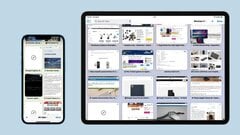

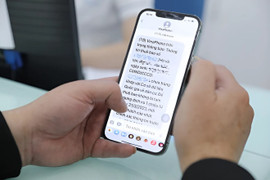
Bình luận